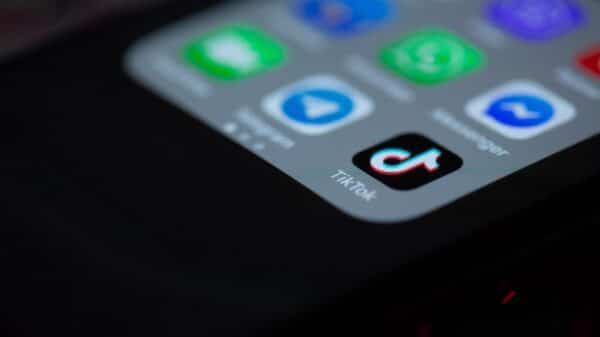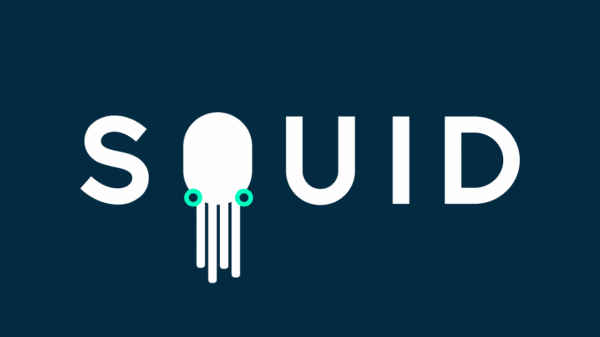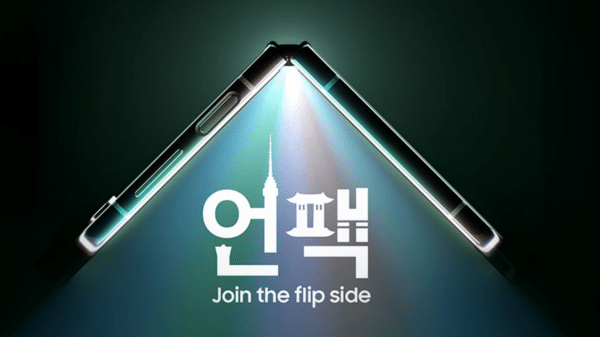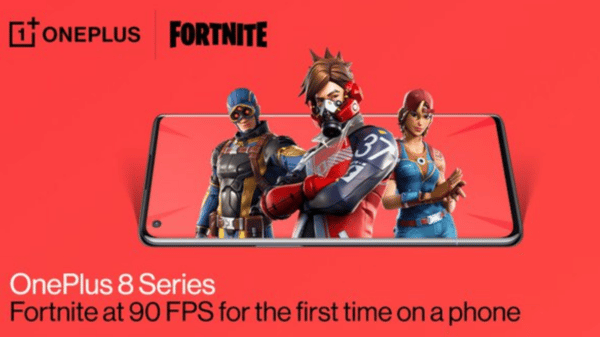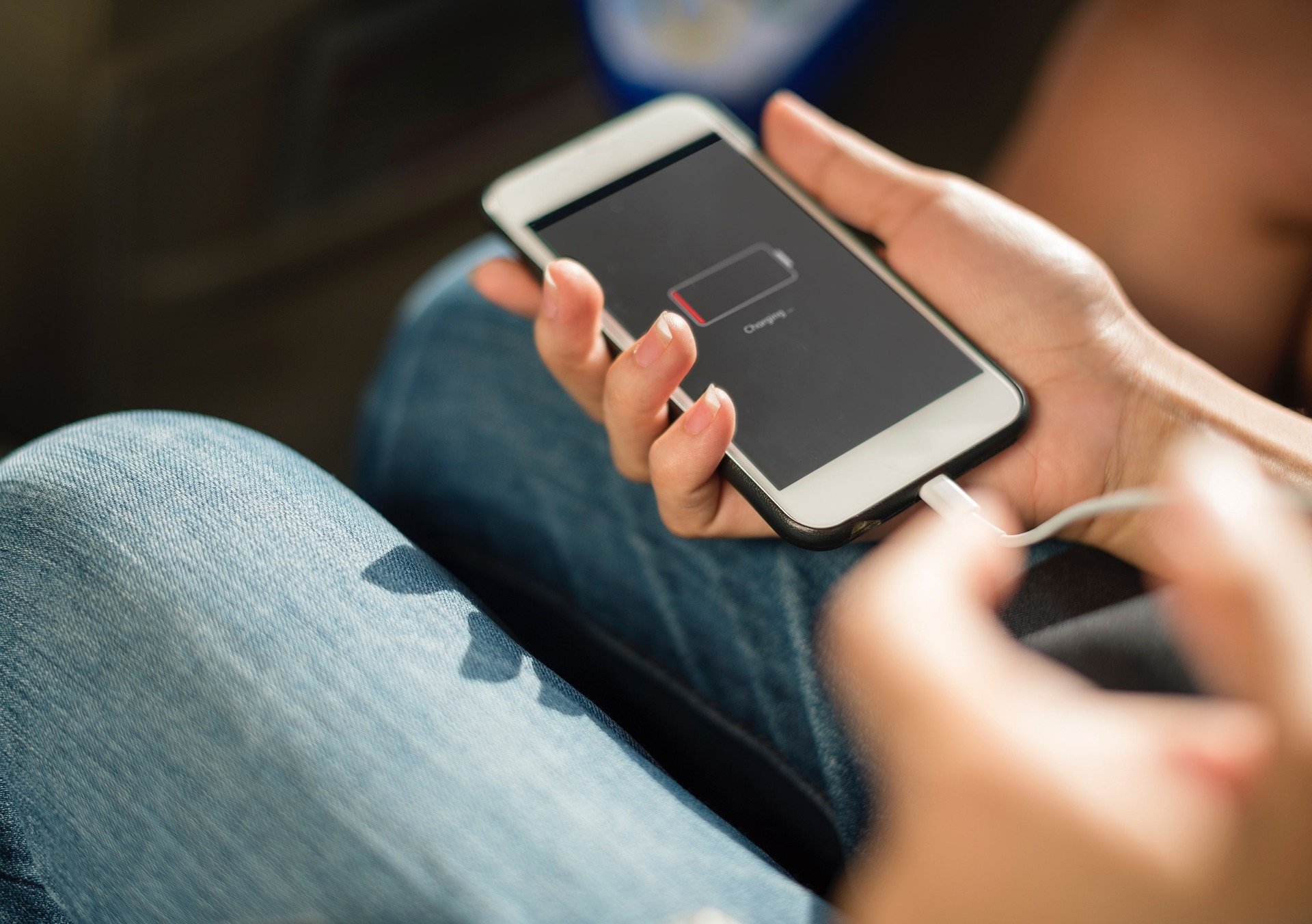Nakon što ste platili stotine eura za sićušno “računalo” u svom džepu, može biti neugodno otkriti da se ne uključuje – pogotovo ako više nije pod jamstvom. Uostalom, teško je biti bez pametnog telefona i na par dana u današnje vrijeme.
Međutim, koliko god bilo primamljivo proglasiti svoj telefon mrtvim i panično kupiti novi uređaj, mislimo da biste trebali odgoditi. Evo nekoliko koraka za rješavanje problema koje možete proći kako biste vidjeli je li vaš iPhone ili Android uređaj još živ.
1. Provjerite ima li fizičkih oštećenja
Jeste li nedavno ispustili telefon i sada se ne uključuje? Još jednom dobro pregledajte svoj telefon kako biste utvrdili ima li primjetnih oštećenja:
Je li zaslon napuknut ili oštećen? (Čak i ako nije, nedavni pad mogao je pomaknuti nešto iznutra i razbiti zaslon.)
Je li baterija natekla? (Ako je tako, odnesite ga ravno u radionicu za popravak ili lokalno odlagalište e-otpada.)
Možete li pronaći štetu od vode? (Možete provjeriti tako da pogledate utor za SIM karticu na iPhoneu i mnogim Android uređajima.)
Ako nađete da nešto fizički nije u redu s telefonom, možda ćete ga morati odnijeti na popravak ili biti spremni sami popraviti.
2. Pokušajte uključiti svoj telefon
Vjerojatno ste to već učinili, ali pokušajte uključiti telefon ako ste zaključili da je to sigurno. Držite pritisnut gumb za napajanje i provjerite osjećate li vibraciju. Također možete pokušati pozvati Siri, Google Assistant ili Bixby ako koristite glasovnog asistenta. Ako osjetite vibraciju ili čujete zvukove, ali zaslon je prazan, unutarnje komponente telefona možda rade i zaslon samo treba zamijeniti.
3. Pokušajte napuniti bateriju
Ako nema očitog problema s vašim telefonom, moguće je da je samo prazna baterija. Pokušajte napuniti uređaj. Ako je stvarno ispražnjen, uređaj neće nužno odmah zasvijetliti. Pokušajte ga ostaviti uključenog 15 do 30 minuta prije nego što ga ponovno pokušate uključiti. Ispravan telefon će vibrirati kada je uključen ili pokazati vizualnu indikaciju da se puni, čak i ako je baterija prazna.
Što ako punjenje nije učinilo ništa? Moguće je da imate i oštećeni punjač. Pokušajte s drugim kabelom ili bankom napajanja, ako ih imate. Možda biste trebali isprobati i drugu zidnu utičnicu ili produžni kabel, samo da budete sigurni.
Provjerite i priključak za punjenje na samom telefonu—dlačice ili prljavština se lako mogu uhvatiti unutra i spriječiti kontakt igala. Čačkalica može pomoći u uklanjanju ostataka koji su se možda nakupili u priključku, nakon čega možete ponovno pokušati napuniti telefon.
4. Izvršite prisilno ponovno pokretanje
Možda je kvar softvera zacrnio zaslon, ali telefon je inače još uvijek uključen. Ako ustanovite da je telefon zamrznut, izvršite prisilno ponovno pokretanje kako biste, nadamo se, ponovno pokrenuli uređaj.
Ako imate iPhone sa sustavom iOS 16 ili novijim, sada postoji jedinstveni način za prisilno ponovno pokretanje telefona. Pritisnite i otpustite tipku za povećanje glasnoće, pritisnite i otpustite tipku za smanjivanje glasnoće, a zatim držite bočnu tipku dok se ne pojavi logotip Apple. Ako imate stariju verziju OS-a, vaša će se metoda svesti na model iPhonea koji posjedujete:
iPhone 8, X, 11, 12, 13, SE (druga generacija i noviji) modeli: Pritisnite i otpustite tipku za pojačavanje glasnoće, pritisnite i otpustite tipku za smanjivanje glasnoće, a zatim držite bočnu tipku dok se ne pojavi Apple logo.
iPhone 7: Istovremeno držite pritisnutu tipku za smanjenje glasnoće i Sleep/Wake dok se ne pojavi Apple logo.
iPhone 6, iPhone SE (1. generacija): Istovremeno držite gumb Sleep/Wake i Home dok se ne pojavi Apple logo.
Većina proizvođača Android telefona koristi istu metodu resetiranja na svim svojim telefonima:
Samsung Galaxy: Držite pritisnute tipku za uključivanje/isključivanje i tipku za smanjivanje glasnoće istovremeno dulje od sedam sekundi.
Google Pixel: Držite tipku za uključivanje/isključivanje 30 sekundi dok se ne pojavi Google logo.
Motorola Moto: Držite tipku za uključivanje 10-20 sekundi.
OnePlus: Držite pritisnutu tipku za napajanje i tipku za pojačavanje zvuka 10 sekundi.
5. Vratite svoj telefon na tvorničke postavke
Ako se vaš telefon uključi, ali je zaslon prazan, postoji mogućnost da je problem u softveru. Da biste to popravili, možda ćete morati obrisati telefon i zatim ga vratiti iz sigurnosne kopije. Način na koji to radite razlikuje se od proizvođača do proizvođača, ali možemo vas uputiti u pravom smjeru.
Uključite svoj iPhone u računalo i otvorite Finder (iTunes ako koristite Windows ili stariju verziju macOS-a). Nadajmo se da će se ikona telefona pojaviti na alatnoj traci pri vrhu; ako nije, izvršite gore navedene korake tvrdog resetiranja dok je uređaj priključen kako biste ga stavili u način rada za oporavak. Ako se pojavi ikona telefona, kliknite na nju i odaberite Vrati iPhone da ga obrišete. Tada možete vratiti svoj telefon iz sigurnosne kopije koju sigurno već imate.
Ako imate Android telefon, morat ćete ga pokrenuti u Recovery Modeu, koji se može razlikovati od telefona do telefona. Uz Samsung uređaj, uključite ga u računalo pomoću USB-C kabela, zatim držite tipku za uključivanje (ili tipku Bixby) i pojačavanje dok ne osjetite vibraciju. Kada ste u Recovery Modeu, koristite tipke za glasnoću da biste se pomaknuli do Wipe Data/Factory Reset i koristite tipku za napajanje da biste je odabrali. Opet potražite na webu model svog telefona ako imate problema s pronalaženjem ove opcije. Nakon što se telefon vrati na tvorničke postavke, trebali biste moći vratiti sigurnosnu kopiju.
6. Ponovno fleširajte firmware ispočetka
Ako ne možete natjerati Recovery Mode da radi pomoću gornjih uputa, možda ćete morati ući u način rada niže razine kako biste ispočetka flashirali firmware.
Na iPhoneu se to zove DFU mod. Morat ćete priključiti telefon na računalo, otvoriti iTunes/Finder i unijeti malo složeniji niz pritisaka na tipke. Razlikuje se od telefona do telefona, stoga provjerite ovu stranicu podrške za iFixIt za svoj model iPhonea da vidite što trebate učiniti. U idealnom slučaju, nakon što to učinite, vaše bi vas računalo trebalo tražiti da vratite iPhone.
Flashiranje firmvera na Android telefonima, opet, previše se razlikuje od telefona do telefona da bismo ovdje uključili sve upute. Na Pixel telefonima možete instalirati Android Debug Bridge na svoje računalo, zatim preuzeti firmware s Googlea i slijediti upute na toj stranici.